今天我们来学习一下散点图的制作,作为excel十大常见图表之一,散点图的使用率是非常高的,是《经济学人》、《彭博商业周刊》等常用的商务图表。
散点图的含义是通过大量数据点的分布,来表示数据在某一区域的集散程度,帮助使用者识别数据的模式和趋势。同时它也常用于对比两组或更多组的数据,来显示值集之间的关系。
什么是值集?它是具体或变化的多个值的集合,简单来讲,就是值的集合。
那么值集关系,就是指单个值或一组值与整个集合的相关性或异常性。
所以,在很多场景下,我们会通过散点图来分析某一组值在整个集合中的表现情况,从而得出与这组值相关的分析结论。
下面,作者就通过6月份70个大中城市新建商品住宅销售价格同比及环比指数,来创建散点图,并通过该图表来分析同比及环比均低于参考值100的数据情况,也就是相比去年同期及本年度上月价格全部下跌。
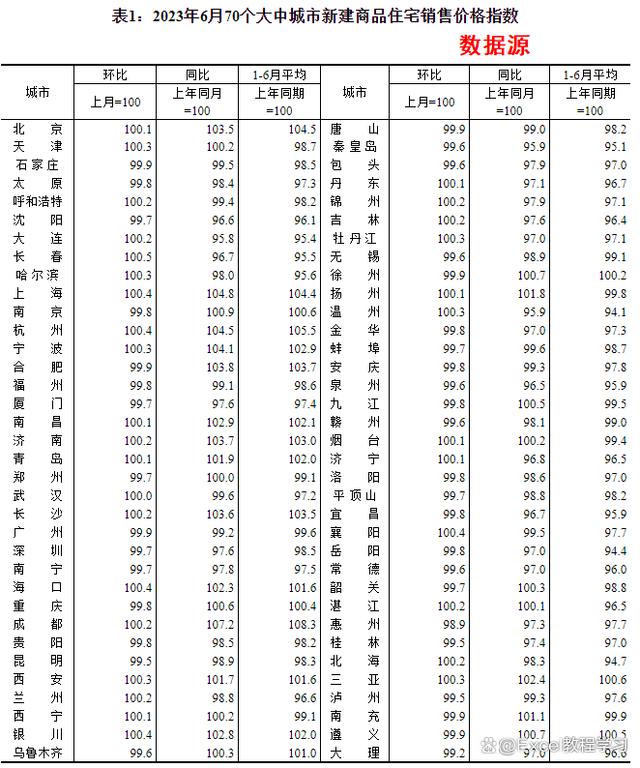
由于数据源是直接从“国家统计局”复制过来的,因此这篇文章会讲解源数据处理的全过程。
1.源数据处理
现在将数据复制到excel表格中,发现源数据是横向分栏显示,包含了左右两组数据,因此我们直接选中右侧所有数值区域,右击鼠标点击“剪切”,将数据直接进行剪切复制,并粘贴到左侧数据下方。随后删除不需要的“1-6月平均”数据列,以及清除第2行数据。
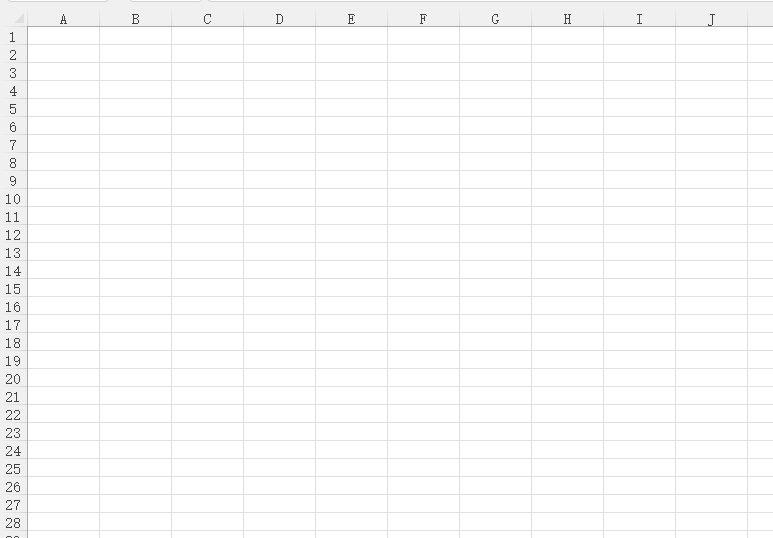
接着点击数据区域任意单元格,按下快捷键“Ctrl+shift+L”组合,快速创建筛选按钮,然后点击环比列的筛选按钮,选择“数字筛选”,在其选项列表中点击“小于”,随后在输入框中输入“100”,即参考指数。
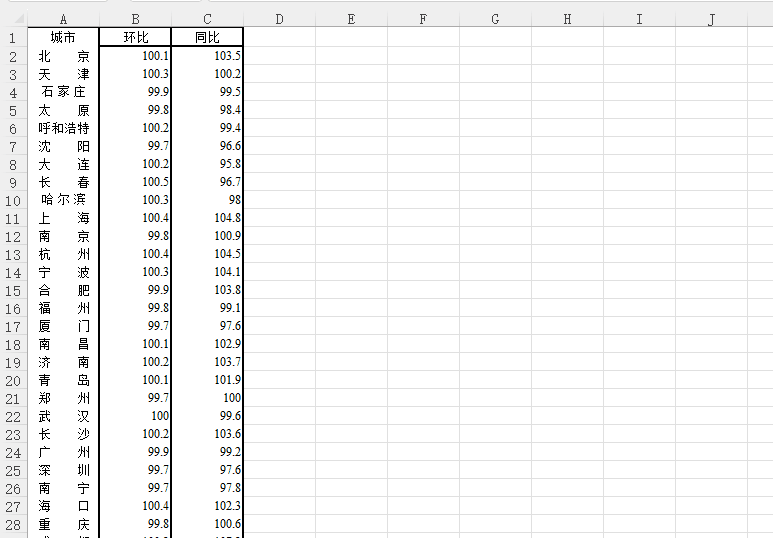
依次重复操作,筛选同比指数小于100的数据。
这时数据表会显示刚才筛选到的同比及环比均小于100指数的所有数据。
我们点击数据区域任意单元格,按下快捷键“Alt+;”组合,即选定可见单元格的快捷键,会选定所有显示的单元格数据。随后按下Ctrl+C进行复制,并粘贴到下方空白区域。
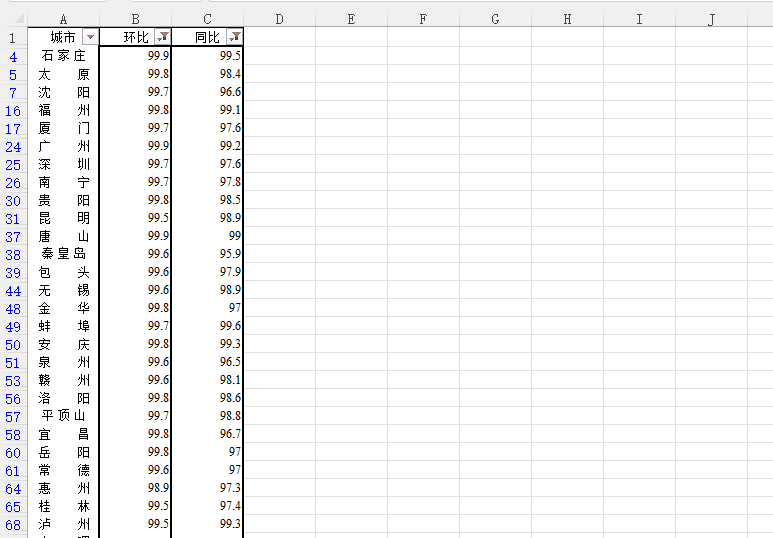 购买专栏解锁剩余61%
购买专栏解锁剩余61%